El año pasado publiqué una reseña de Drafts 5, para iOS pero hasta ahora no había dejado de utilizar el viejo pero potente Drafts 4. Probablemente por pereza o costumbre no había migrado definitivamente pero llegó la hora y en esta entrada voy a explicarles como hacerlo a continuación.
Para comenzar el proceso y realizarlo con éxito sigue los siguientes pasos:
- Abre Drafts 5
- Pulsa sobre Settings o configuración.
- Pulsa seguidamente sobre el botón «Migrate from Drafts 4».
- Ahora selecciona el tipo de migración que harás, si vas a migrar las acciones y los borradores.
- Luego se desplegará una ventana indicando la cantidad de borradores que se importarán.Para que finalmente se complete la migración toca sobre el botón «Migrate Now».
- Confirma la operación tocando sobre el botón «Migrate».
Nota importanteLos borradores pueden migrar borradores, acciones y claves desde una instalación de Borradores 4 en este dispositivo. La migración se importará como elementos nuevos y no realizará ningún cambio en la instalación de Drafts 4. Las tareas de migración se pueden ejecutar en cualquier momento desde la Configuración de Drafts 5, pero solo se deben ejecutar una vez para evitar la duplicación de elementos importados.


No olvides que Drafts 5 es una aplicación gratuita que puedes descargar en el siguiente enlace de la App Store:
Te recomendamos WebOutLoud es el lector de sitios web de texto a voz más inteligente en iOS. Ahora con capacidades fuera de línea y modo oscuro, puede guardar artículos para leerlos más tarde o escucharlos uno tras otro en una lista de reproducción.

Soy abogado, músico y cantautor. Creador y editor de Actualidad Accesible. Usuario de Apple y aficionado a todo lo relacionado con la tecnología y la accesibilidad. He manejado Windows, Mac y recientemente Android.
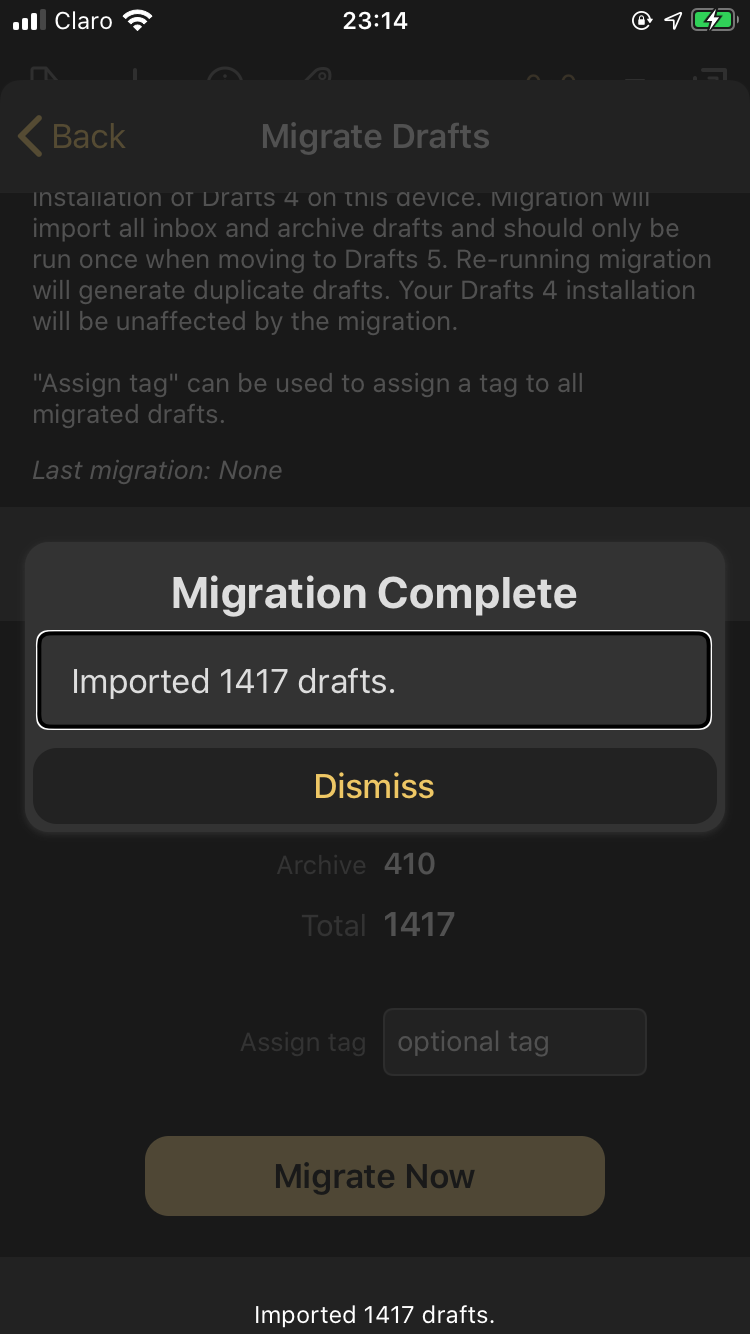
Deja una respuesta